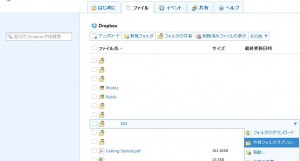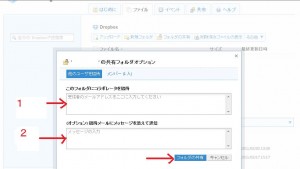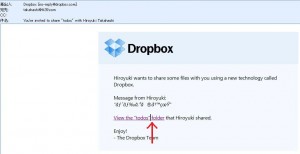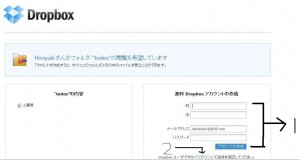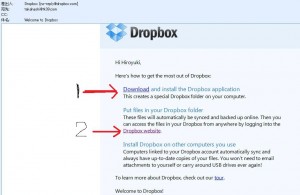Dropboxのフォルダーを共有するには、まずログイン状態で「ファイル」タブを押します。
共有したいフォルダーにマウスを当てると右側にメニューが現れますので「共有フォルダオプション」を選択します。
そうすると別ウィンドウが現れますので、1に共有したい相手のメールアドレスを2にメッセージを書いて「フォルダの共有」ボタンを押すと相手にメールで招待状が送られます。
共有の招待状(メール)の処理の仕方
view the folderをクリックします。そうするとWEBサイトが立ち上がり、
Dropboxのホームページでアカウントの作成を求められるので登録を1、既に登録済なら2でログインすればOKです。
アカウントを持っていない場合は、アカウント申し込み後に
メールが届くのでダウンロードして使いたい場合は1からダウンロード、閲覧だけしたい場合は2を押すとWEBサイトにジャンプして使います。